Беседы …
Групповые разговоры в Snapchat теперь доступны! С этого момента вы можете поговорить с несколькими людьми одновременно с Snapchat и отправить их Snaps. Как это сделать? Как настроить групповой чат на Snapchat?
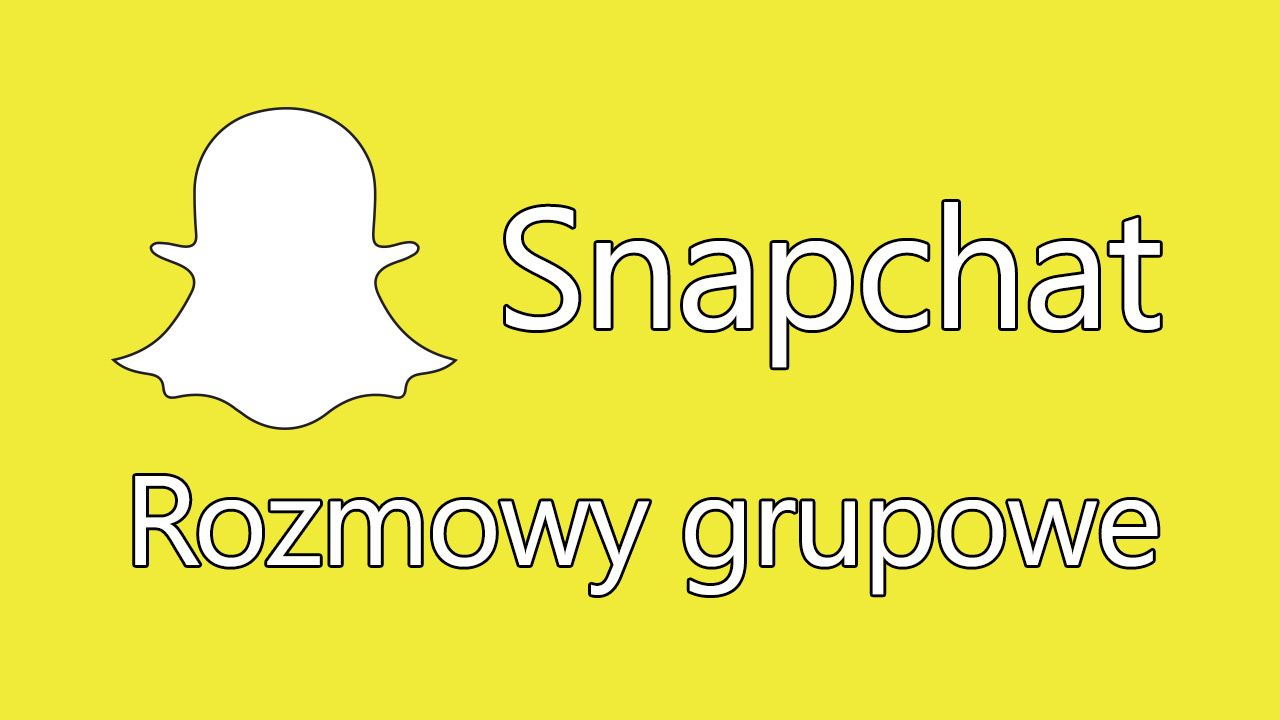
Групповые разговоры являются важной частью всех мессенджеров. Вы можете найти его в Whatsapp, в Messenger, в Skype, а также во многих других приложениях. Неудивительно, что эта функция также шла к Snapchat. С сегодняшнего дня можно создать групповой чат на Snapchat даже с дюжиной или около того людей. В рамках чата мы можем запускать простой текстовый разговор или отправлять традиционные снимки с исчезающими фотографиями или видео.
Как вы настраиваете групповые разговоры в Snapchat?
Чтобы использовать эту функцию, у вас должна быть последняя версия приложения Snapchat из Play Маркета или AppStore. Для этого зайдите в магазин приложений и обновите Snapchat.
Загрузите Snapchat из Play Маркета
Загрузить Snapchat из AppStore
После того, как у вас установлена последняя версия приложения, теперь вы можете создавать групповые разговоры в Snapchat. Чтобы создать его, перейдите на экран всех разговоров, а затем нажмите на значок создания нового диалога в правом верхнем углу.
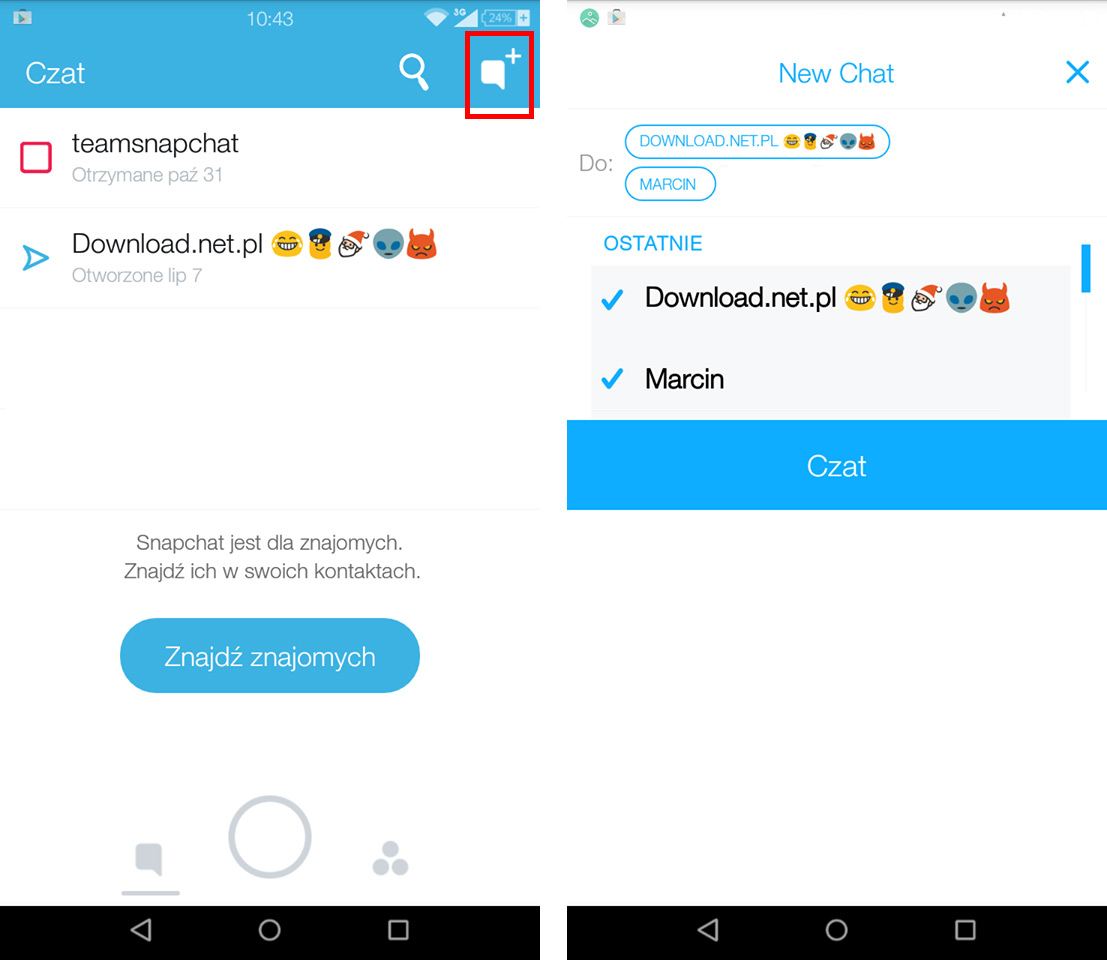
Появится список ваших друзей. Традиционно мы могли выбрать только одного человека, которому мы хотим писать. На этот раз, нажав имя каждого друга, мы можем выбрать большее количество пользователей. Выберите людей, с которыми вы хотите создать беседу, а затем нажмите «Чат». В групповом собеседовании может участвовать не более 16 человек.
Отобразится экран разговора — все люди, которых вы выбрали на предыдущем экране, теперь относятся к одному групповому разговору. Чтобы подтвердить создание чата, вы должны отправить хотя бы одно сообщение своим друзьям. Это очень просто, потому что у нас есть стандартный экран беседы.
Групповые разговоры позволяют отправлять традиционные снимки, а также наклейки, заметки и битмоджи
Используя текстовое поле, вы можете вводить текстовое содержимое, а значки на панели инструментов позволяют традиционно отправлять снимки в виде фотографий или видео. Также доступны смайлики и различные забавные наклейки. В принципе, вы можете отправить все, что обычно на Snapchat, то есть в дополнение к традиционным Snaps, наклейкам, Friendmoji, Bitmoji, а также заметкам о голосах и фильмах.
Имя группового сеанса в Snapchat и его параметры
Существует поле на самом верху «Название группы» — вы можете ввести здесь любое имя для группового чата (например, «Новогодняя вечеринка»). Это имя может быть изменено каждым участником группы с использованием опции группы.
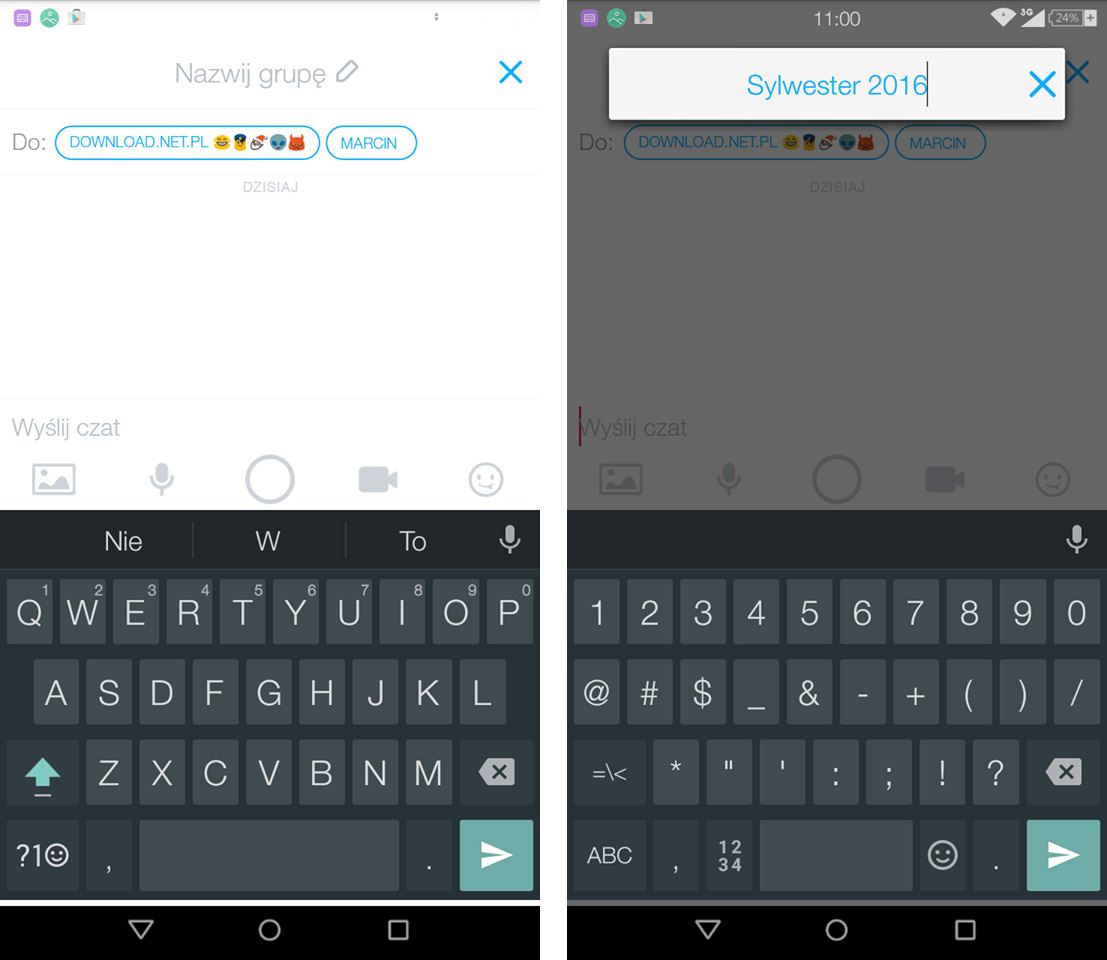
Каждый групповой разговор имеет свои собственные настройки, которые вы можете настроить. Достаточно коснуться значка тремя штрихами в верхнем левом углу. Появятся варианты чата, где вы можете, среди прочего:
- Введите имя новой группы
- Отключить уведомления (полезно, когда многие люди постоянно отправляют сообщения)
- Проверьте список всех людей в группе
- Добавить нового человека в группу
- Выйти из группы
Как и в Messengeer, вы также можете увидеть, кто читает сообщение здесь. Просто коснитесь выбранного сообщения в групповом чате, и ниже вы увидите список имен людей, которые прочитали сообщение.
Каковы правила группового чата в Snapchat?
Сообщения и привязки, отправленные как часть группового чата, будут автоматически удалены в течение 24 часов, если они не были сохранены. Чтобы сохранить выбранные сообщения, коснитесь их пальцем и выберите вариант сохранения. Все члены группы будут проинформированы о том, что кто-то сохранил сообщение.
Также стоит помнить, что снимки с фотографиями или фильмами, отправленные внутри группы, могут открываться только один раз каждым человеком в группе. Интересным фактом является то, что в группе человек вы можете отправлять частные шепоты отдельным участникам группы. Все, что вам нужно сделать, это коснуться имени пользователя на панели инструментов, и вы попадете прямо в личное окно беседы. После отправки сообщения вы можете быстро вернуться в групповой режим, обратившись назад.






